TP-Link 무선 라우터의 WDS 기능을 어떻게 구성하나요? (기존 관리자페이지)
무선 배포 시스템(WDS)은 IEEE 802.11 네트워크에서 접속점 간 무선 연결을 가능하게 하는 시스템입니다. 기존 방식과 달리 AP를 연결하는 유선 백본 없이 여러 AP를 사용하여 무선 네트워크를 확장할 수 있습니다. WDS에 대한 자세한 정보는 Wikipedia를 참조하세요. 아래 지침은 SOHO WDS 연결용 솔루션입니다.
다양한 장치 사이에 WDS 연결을 성공적으로 구축하려면 동일한 무선 MAC 주소 포맷을 사용하는 두 장치가 필요합니다. 예를 들어 A 사이트가 패시브 WDS 브릿지 모드에서 4-주소 MAC 주소 형식을 사용하면 B 사이트도 액티브 WDS 브릿지 모드에서 4-주소 MAC 주소 형식을 사용합니다.
WDS는 (같은 업체가 생산한 제품도 포함한) 다른 제품 사이에 호환되지 않을 수 있습니다. IEEE 802.11-1999 표준이 그러한 실행의 구축 방법이나 이러한 형식의 프레임 교환을 위한 스테이션의 상호 작용 방법을 정의하지 않기 때문입니다. (출처: Wikipedia)
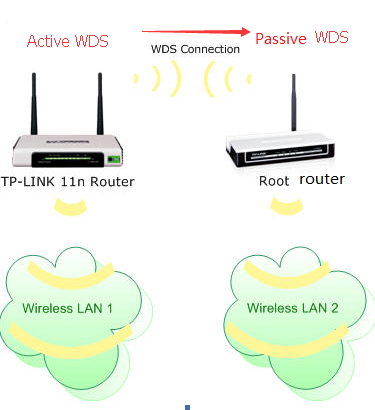
참고
1. 확장 라우터의 LAN IP는 달라야 하지만 루트 라우터의 서브넷은 같아야 합니다.
2. 확장 라우터의 DHCP 서버는 사용하지 않아야 합니다.
3.WDS 브리징은 루트 라우터나 확장 라우터 중 하나에만 WDS를 설정하면 됩니다.
TP-Link 무선 라우터로 WDS를 설정하려면 다음과 같이 조치해야 합니다.
1단계
TP-Link 무선 라우터의 관리자 페이지에 로그인하세요. 방법을 확실히 모르면 여기를 클릭하세요.(here)
2단계
'무선' - '무선설정'으로 이동하세요. WDS 사용(WDS 브리징 사용)을 체크하세요. 다음과 같은 페이지가 나타납니다.
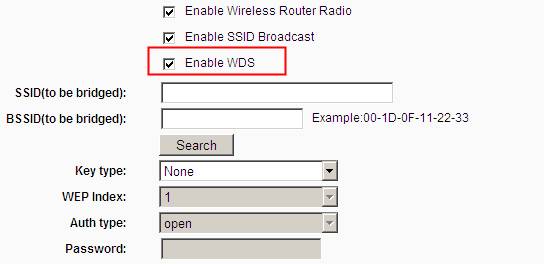
3단계
페이지 상단의 네트워크이름(SSID)은 이 공유기의 로컬 무선 네트워크 명입니다. 원하는 것으로 이름을 바꿀 수 있습니다.
4단계
검색/조사를 클릭하세요. 팝업 창에서 루트 AP의 SSID와 채널을 찾고 연결을 누르세요.
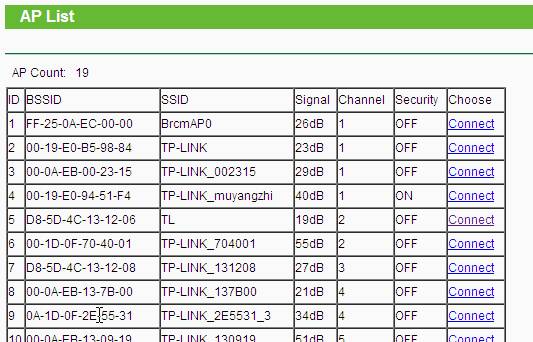
5단계
루트 AP의 SSID 및 BSSID(MAC 주소)가 자동 입력됩니다. 무선 보안 설정과 무선 채널을 입력하여 루트 AP의 것과 일치시키세요. 저장을 클릭하세요.
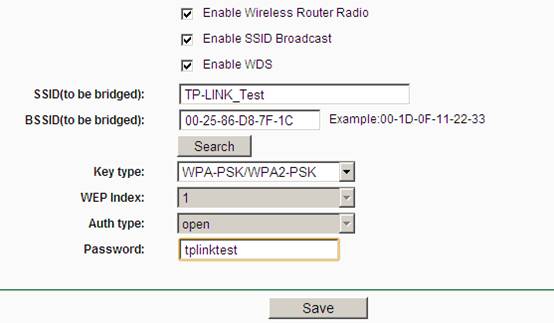
6단계
무선 보안 페이지로 가서 공유기의 로컬 무선 네트워크를 확보하세요. 여기서 암호화 설정이 루트 라우터와 다를 수 있습니다.
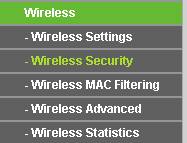 또는
또는 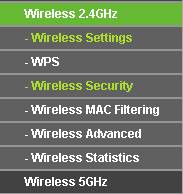
7단계
DHCP- DHCP 설정 페이지를 클릭하세요. 'DHCP 서버 사용 안 함'을 선택하고 '저장' 버튼을 클릭하세요.
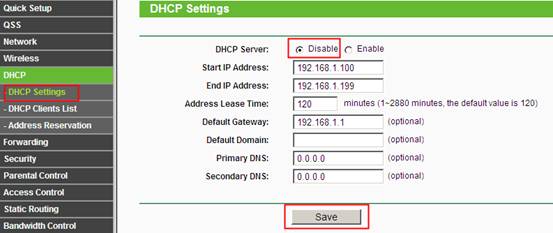
8단계
네트워크-LAN-라우터의 LAN IP 주소 수정-저장으로 이동하세요.
참고:라우터의 IP 주소가 루트 네트워크의 주소와 일치하도록 변경하는 것이 좋습니다. 예를 들어 루트 라우터의 IP 주소가 192.168.1.254이고 IP 범위가 192.168.1.1~192.168.1.100일 때 라우터의 디폴트 LAN IP 주소가 192.168.0.1이면 라우터의 IP 주소를 192.168.1.X로 변경해야 합니다.
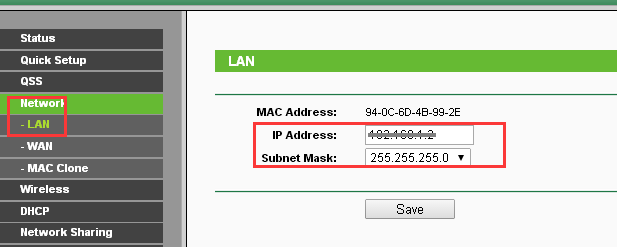
9단계
시스템 도구- 재부팅 페이지로 가서 유닛을 재부팅하세요.
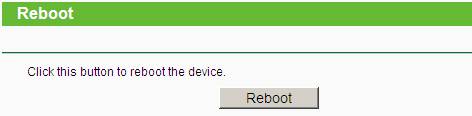
10단계
라우터의 네트워크에 연결할 때 인터넷에 접속할 수 있는지 확인하세요. 그렇지 않으면 루트 AP와 라우터의 전원을 껐다 켜고 인터넷에 다시 접속하세요. 전원을 껐다 켜도 인터넷에 접속할 수 없다면 두 장치가 WDS 브릿지 모드에서 호환되지 않을 수 있습니다.
각 기능과 구성에 대한 자세한 정보는 다운로드 센터에서 제품 매뉴얼을 다운로드하세요.
해당 FAQ가 유용했나요?
여러분의 의견은 사이트 개선을 위해 소중하게 사용됩니다.
3.0-A_normal_1584497102381x.png)